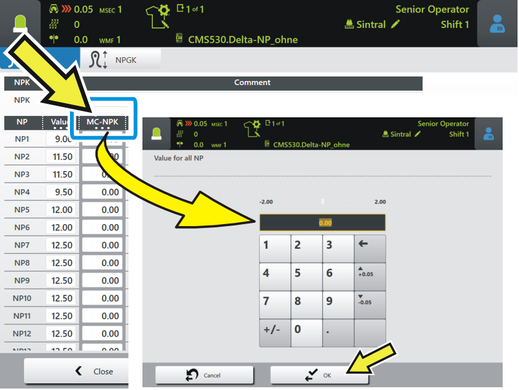Correção de NP específica da máquina (MC-NPK)[Outdated translation - Switch to English or German]
Um artigo deve ser tecido em diferentes tamanhos. Isto pode levar aos seguintes problemas:
O primeiro tamanho é ajustado na máquina, os valores NP são adaptados em conformidade. Para isto, o operador modifica os valores NP no arquivo de setup até atingir a qualidade requerida. Quando o tamanho está terminado, o programa de tricotagem do seguinte tamanho é carregado e as alterações efetuadas previamente já não estão disponíveis.
O procedimento seguido até à data:
- 1
- O programa de tricotagem para o primeiro tamanho é carregado para a máquina. A amostra é ajustada na máquina, os valores NP são adaptados manualmente até atingir a qualidade requerida. O número de peças desejado é produzido.
- 2
- Antes de carregar o programa de tricotagem do seguinte tamanho, escrevem-se em papel os valores NP previamente alterados.
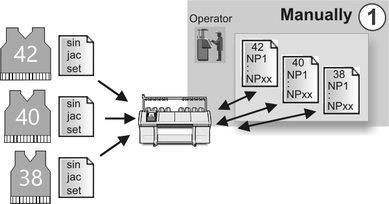
- 3
- O programa de tricotagem para o seguinte tamanho é carregado.
Os valores NP são corrigidos segundo as notas manuscritas.
O número de peças desejado é produzido. - 4
- O procedimento "Carregar - Corrigir - Produzir" (1) é repetido com cada tamanho (programa de tricotagem).
Nossa solução: Correção de NP específica da máquina
Você pode guardar os valores NP de correção. Os valores NP de correção permanecem ativos até que você apague os mesmos.
- Você pode indicar um valor de correção individual para cada valor NP (NP1, NP2…).
- Estes valores de correção são conhecidos como "MC-NPK" (correção de NP específica da máquina).
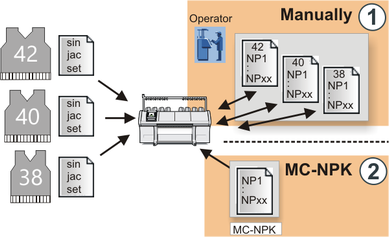
Entrar o valor de correção no editor de Setup na coluna "MC-NPK" (menu "Graduação" -> guia "NP").
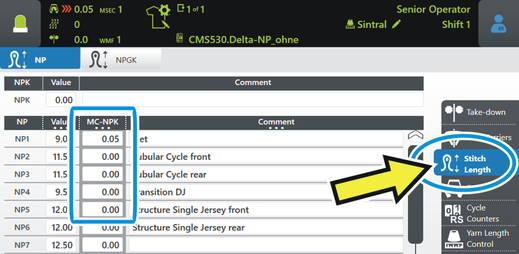
Aqui, você entra a correção necessária (gama de valores: -2...+2, largura dos passos: 0.05) para cada valor NP (NP1, NP2…)
- Estes valores NP somente são válidos para esta máquina.
- Os valores NP de correção mantêm-se até que você apague os mesmos.
- Ao carregar a amostra, você decide se desejar manter os valores NP de correção ou se devem ser apagados.
 = Valores de correção são mantidos, não são apagados
= Valores de correção são mantidos, não são apagados = Os valores de correção são apagados
= Os valores de correção são apagados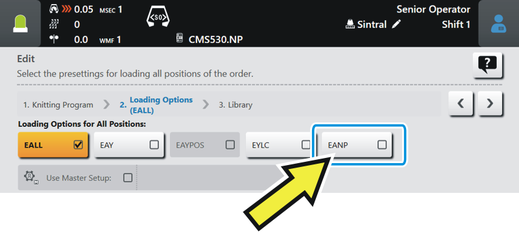
Uma segunda possibilidade para apagar valores de correção:
- No editor de Setup tocar o cabeçalho de coluna , entrar o valor "0" e confirmar com OK.